在win7系统中,通常都会自带有间谍软件防护,可以保护电脑更加安全,然而这些间谍软件防护的及时更新可以制止病毒和间谍软件威胁,但是有一些用户却遇到间谍软件防护无法更新,该怎么办呢,下面小编就给大家讲解一下win7系统中间谍软件防护无法更新的解决方法吧。
1:检查更新
所有的机会都是你已经尝试过。 正如你所知,defender的病毒和间谍软件防护更新来自windows Update。 但是,正如我们之前已经看到过很多次那样,这些更新往往是不合适的。 为了超越自动分发(在这种情况下明显失败),您可以导航到windows defender安全中心并手动检查更新。
按照以下步骤通过安全中心更新windows defender:
--从通知区域打开windows defender安全中心。
--选择病毒和威胁保护。

--打开病毒和威胁防护更新。
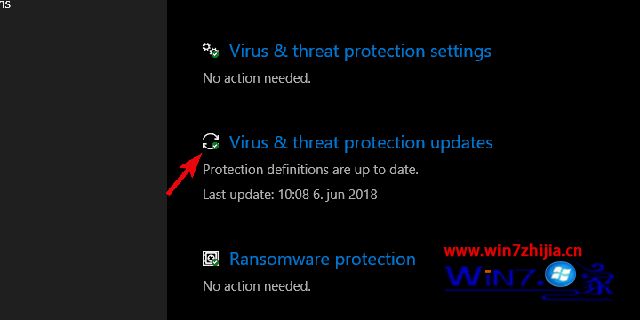
--点击检查更新按钮。
如果错误持续存在,请按照我们下面提供的其他步骤进行操作。
2:确保没有安装第三方防病毒软件
现在,您已经知道在windows 10上没有两个反恶意软件解决方案的位置。或者是任何windows迭代。如果您决定信任第三方防病毒软件,windows defender将自动禁用。现在,如果您在此期间决定使用windows defender,那么删除之前的第三方防病毒软件的所有痕迹非常重要。
因此,为了让windows defender在没有任何问题的情况下工作,彻底清理是必要的。您可以自行导航并清理相关文件,也可以使用第三方工具来完成这些工作。有大量可用的卸载程序和清理程序,因此我们建议查看我们的最佳可用工具列表。
这些工具将清除所有剩余的文件,并且在重新启动后,windows defender应该正常工作。但是,如果情况并非如此,那么您可以做更多的事情。
3:重新启动服务
重新启动安全中心的专用服务也可能有所帮助。如果windows defender处于活动状态,则此服务应自动从系统启动。但是,由于小错误,某些系统服务往往会停止。另外,通过重新启动服务,您将重新启动系统应用程序,这可能会让windows defender继续运行。
以下是在哪里可以找到该服务以及如何重新启动服务:
--在windows搜索栏中键入服务,然后从结果列表中打开服务。
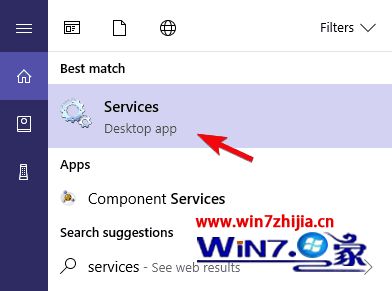
--导航到“安全中心”服务并确保它正在运行。
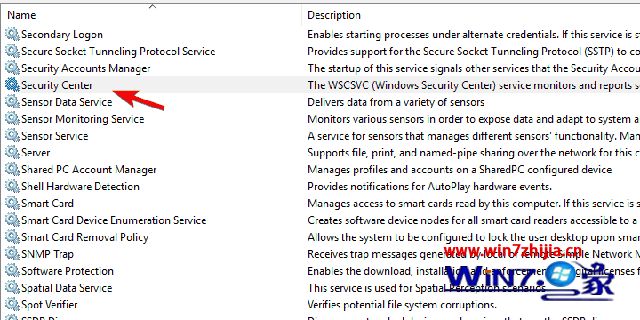
-如果它没有运行,请右键单击它并单击开始。
4:运行sFC
当内置系统资源开始出现故障时,我们通常在第三方应用程序上使用的故障排除步骤是遥不可及的。 我们可以做的是使用内置工具。 用于解决系统错误的一种常用工具是系统文件检查器,也称为sFC。 该工具通过命令行运行并验证系统文件的完整性。
关于win7系统中间谍软件防护无法更新的解决方法就给大家介绍到这边了,如果你有遇到一样情况的话,可以采取上面的方法来进行操作吧。
- 相关系统
- Win10纯净版系统下载












